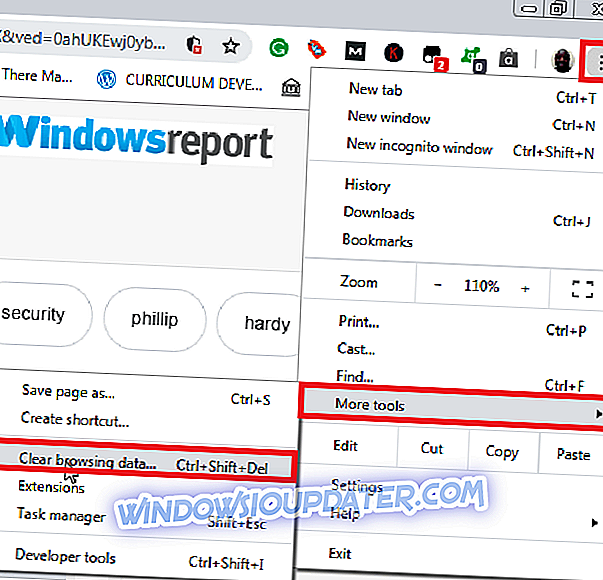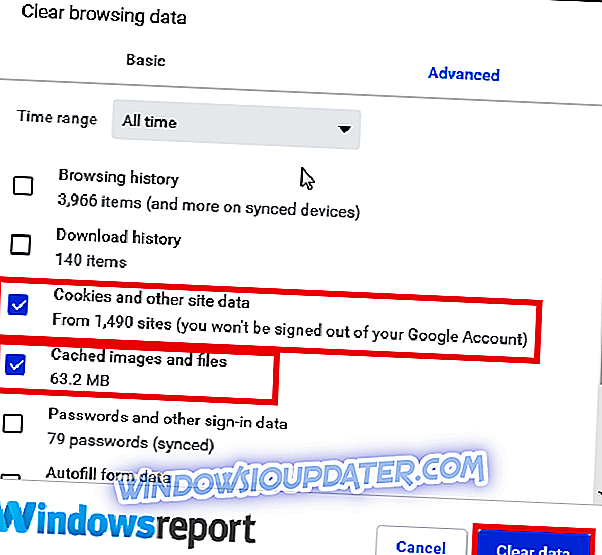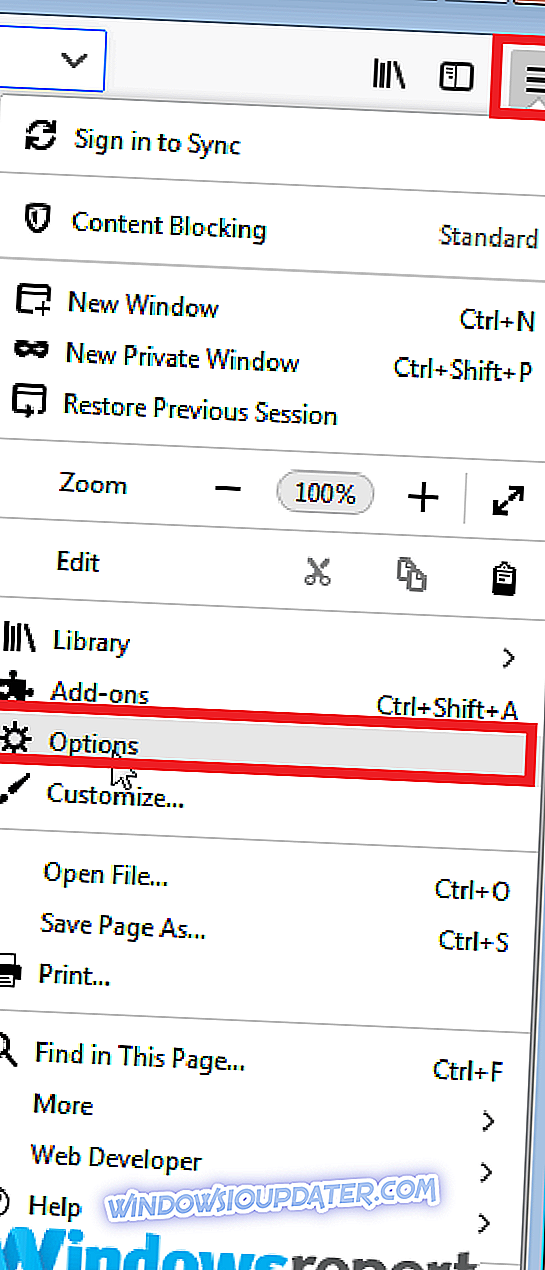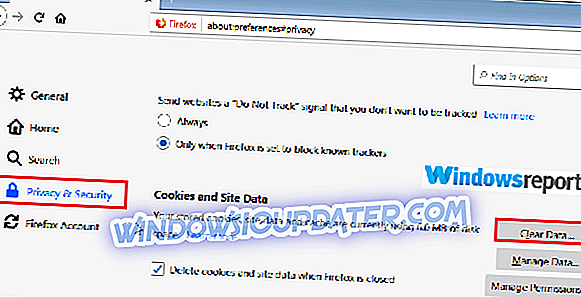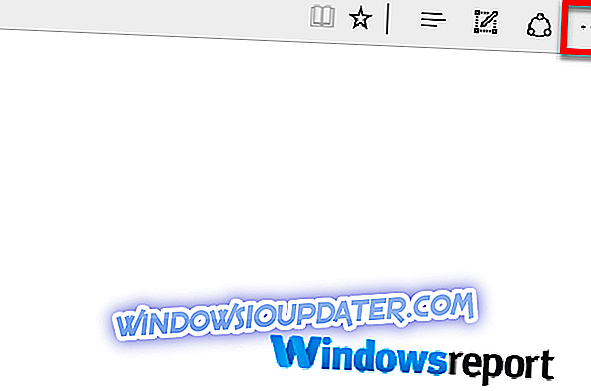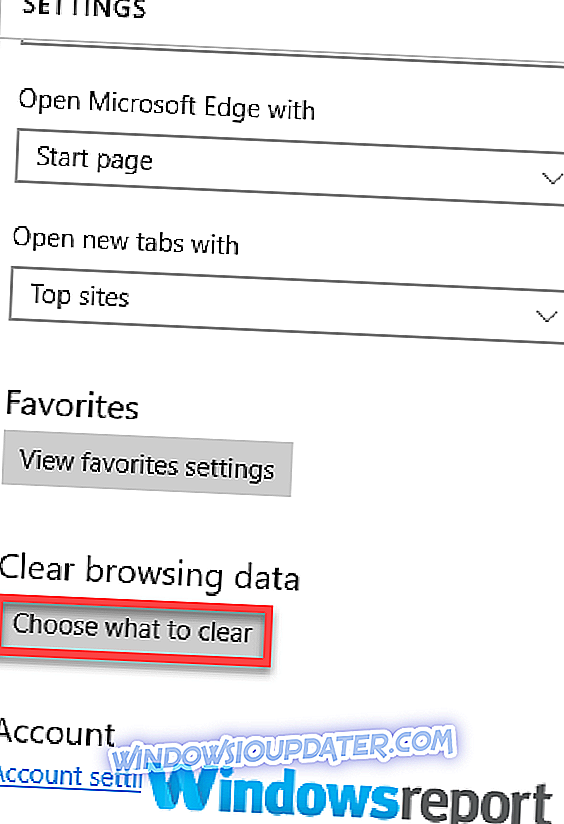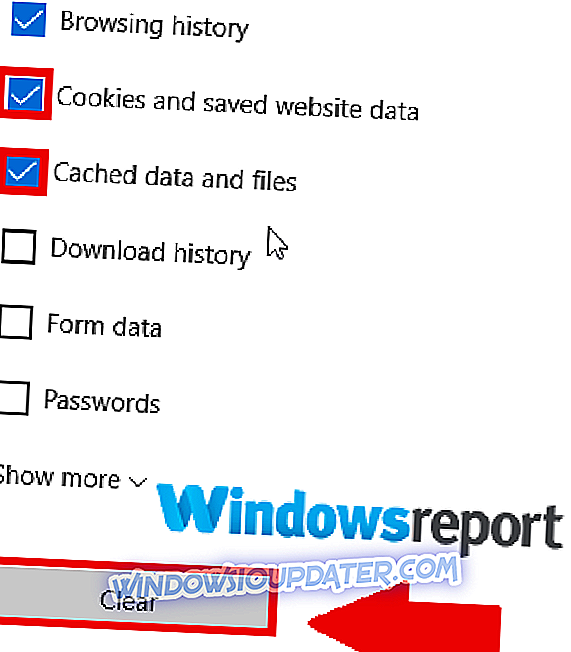Si utiliza Paypal con frecuencia, es posible que se haya producido algún error en nuestro error final de PayPal. Este problema puede surgir cuando intenta restablecer su contraseña o cuando intenta iniciar sesión en su cuenta de PayPal.
Además, el problema que a veces se acompaña del mensaje acerca de que PayPal tiene algunos problemas para completar su solicitud también puede surgir al tratar de pagar en una tienda en línea.
Ahora, Paypal intenta auto corregir el problema y algunos usuarios realmente logran realizar la transacción deseada después de volver a intentarlo unos minutos más tarde. Sin embargo, hay cosas que puede hacer para corregir el problema frustrante. Vamos a repasarlos:
¿Cómo puedo solucionarlo? Parece que algo salió mal error de PayPal?
- Espera y vuelve a intentar
- Borra la caché de tu navegador y las cookies
- Cambia tu navegador
- Otros consejos
- Póngase en contacto con el soporte de PayPal
1. Espera y vuelve a intentar
Como mencioné, algo salió mal en nuestro error final, es solo una falla temporal y puede desaparecer por sí solo.
Por lo tanto, espere unos minutos antes de volver a intentarlo.
2. Borra la caché de tu navegador y las cookies.
El historial de navegación acumulado, las cookies, las contraseñas y otra información de navegación pueden ralentizar su software de navegación y hacerlo inestable.
Posteriormente, eso puede llevar a que algo salga mal en nuestro mensaje de error final . Solucione este problema borrando su caché de esta manera:
- Abrir chrome
- Haga clic en Más (esquina superior derecha).
- Seleccione Más herramientas y luego Borrar datos de navegación .
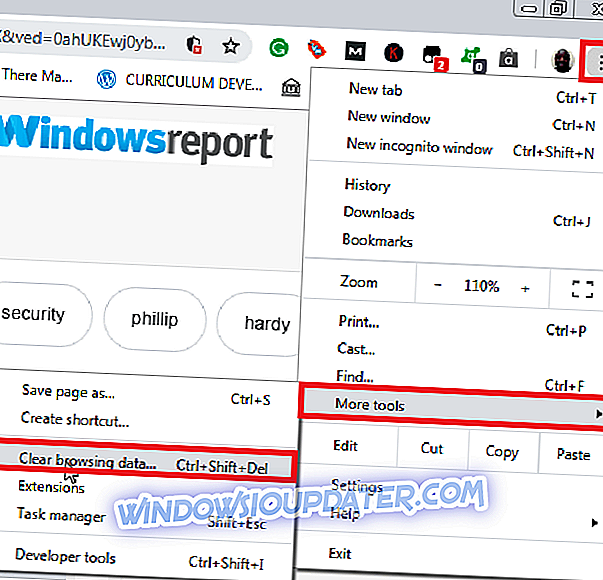
- Elija un rango de tiempo relevante o seleccione Todo el tiempo para borrar todo.
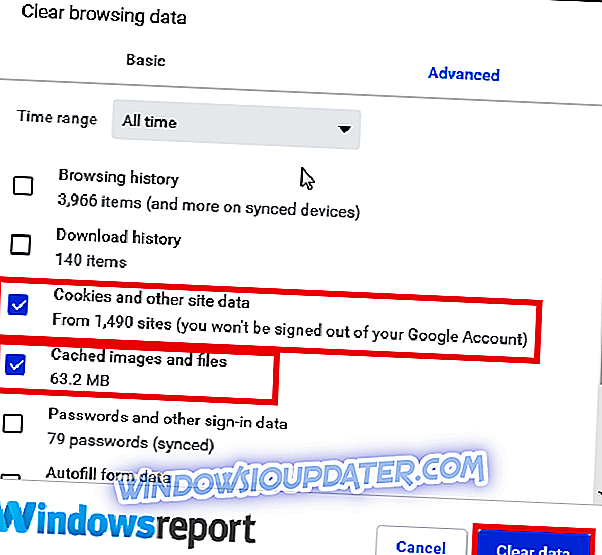
- Marque las casillas junto a Cookies y otros datos del sitio, así como las imágenes y archivos en caché (ver arriba) y luego haga clic en Borrar datos .
Firefox
- En Firefox, seleccione el botón Menú (tres barras horizontales) y luego elija Opciones .
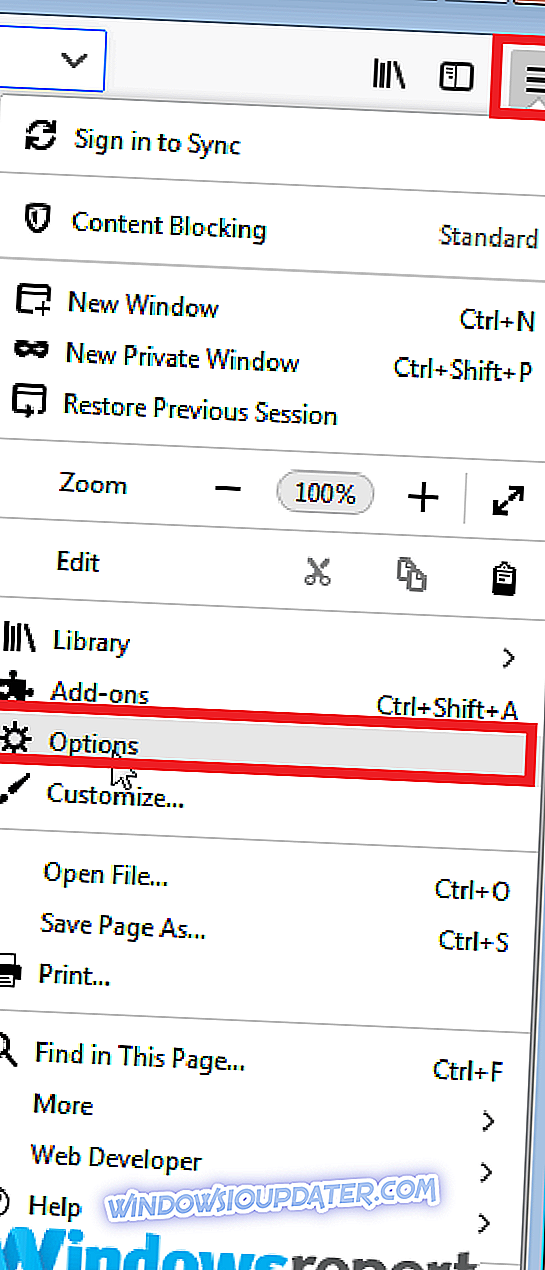
- Elija el panel de Privacidad y Seguridad .
- En Cookies y datos del sitio, haga clic en Borrar datos ...
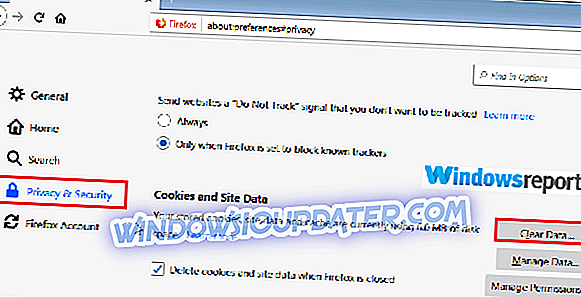
- Con el contenido almacenado en caché marcado, haga clic en el botón Borrar .
Borde
- Abra Microsoft Edge, haga clic en los tres puntos en la esquina superior derecha de su pantalla y luego elija Configuración .
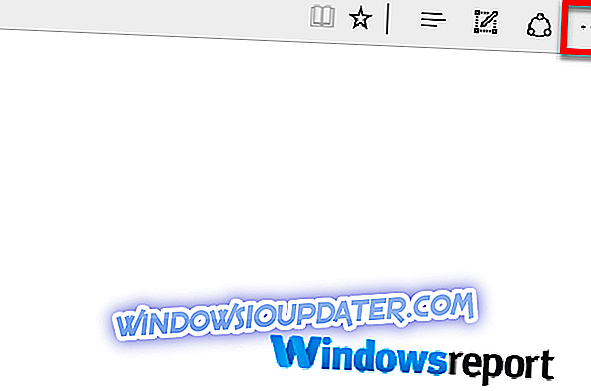
- Localice la sección Borrar datos del navegador y haga clic en Elegir qué borrar .
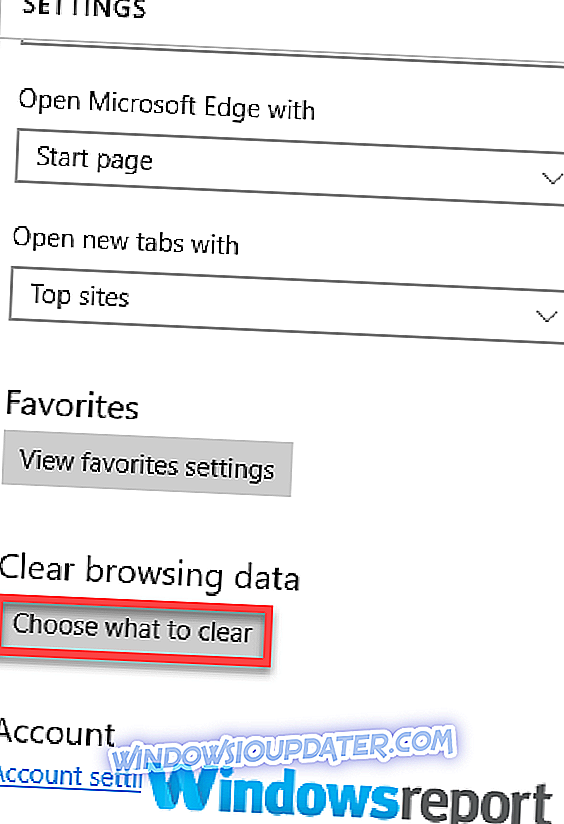
- Marque las casillas correspondientes, incluidos los datos y archivos en caché .
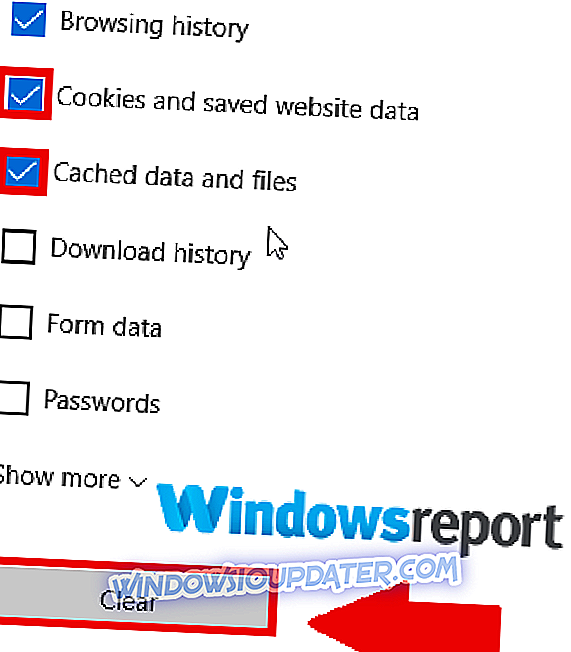
- Haga clic en el botón Borrar .
3. Cambia tu navegador
Es posible que su navegador esté en muy mal estado debido al malware, las extensiones de navegador dañinas y los complementos defectuosos, por lo que la única solución podría ser cambiar a un nuevo programa de navegación.
Por lo tanto, intente usar Firefox, Edge o Chrome para acceder a PayPal. Continúe con la siguiente solución si el problema sigue apareciendo.
4. Otros consejos
Otras formas que puede utilizar para abordar el problema Algo salió mal en nuestro fin de retroceso de PayPal incluye intentar iniciar sesión en PayPal desde una computadora diferente (en una conexión a Internet diferente) o incluso desde su teléfono.
Y siempre intente actualizar su página cada vez que inicie sesión y surja un problema de PayPal como este. Sin embargo, su antivirus puede estar arruinando su pasarela de PayPal nuevamente, lo que trae este problema molesto.
Por lo tanto, recomendamos que pause temporalmente su protección y vea si el proveedor de pagos funcionará.
5. Póngase en contacto con el soporte de PayPal

Si después de todos estos intentos no ha logrado solucionar el problema Algo salió mal en nuestro problema final de PayPal, comuníquese con su equipo de soporte.
Puedes comenzar escribiéndoles un correo electrónico explicando tu situación.
Pasos:
- Inicie sesión, como de costumbre, en su cuenta de PayPal.
- Haga clic en Contáctenos (ver el enlace cerca de la parte inferior de la página de inicio).
- Seleccione un tema y un subtema que coincida mejor con algo que salió mal por nuestra culpa final de PayPal.
- Haga clic en Envíenos un correo electrónico como se muestra.
- Escriba su mensaje describiendo los detalles y luego haga clic en Enviar correo electrónico .
También puede llamar a la asistencia de PayPal al 000 1 402-935-2050.
Es mejor no seleccionar ninguna opción cuando pasa la llamada. En su lugar, espera hasta que te transfieran a uno de sus agentes. Alternativamente, presione 0 o diga la palabra 'Agente' para acceder a un agente.
Ahí van, estas son algunas soluciones que podrían ayudarlo con Algo salió mal en nuestro error final de PayPal, así que asegúrese de probarlas todas.
MÁS ARTÍCULOS PARA QUE USTED SALE
- Qué hacer si Microsoft Store no acepta el pago de PayPal
- Solución: antivirus que bloquea PayPal en Windows 10
- Arreglo: error de autorización de pago de Battle.net